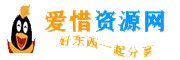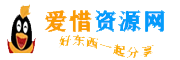品牌型号:联想GeekPro 2020
系统:win10 1909 64位企业版
软件版本:云骑士装机大师 V12.7
w10开机蓝屏0xc000007b 修复怎么办呢?下面与大家分享一下win10开机蓝屏0xc000007b怎么解决。
电脑系统损坏会导致蓝屏,需要用到一台正常的电脑制作U盘启动盘,然后使用U盘启动盘重装系统。
打开装机大师,选择启动U盘界面,并且在电脑上插入U盘,点击制作U盘启动盘开始制作
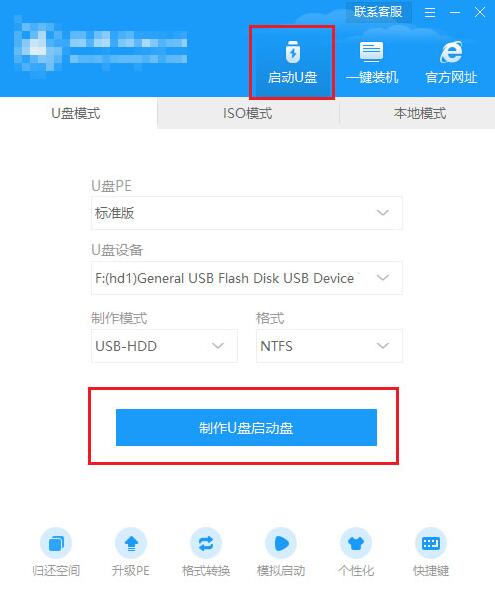
接着就进入了选择系统的界面,在这里可以看到有各种版本的选项,这里以windows10家庭版64位系统为例,然后点击开始制作
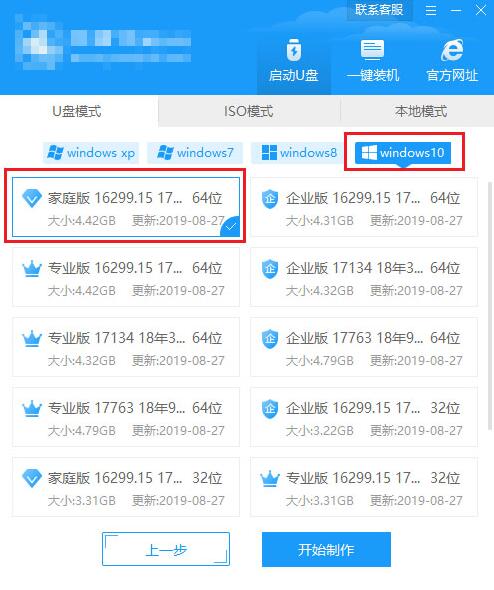
制作U盘启动盘需要清除所选U盘的所有文件,若有资料,则先自行备份文件再开始制作,备份完成后回到制作画面,点击确定
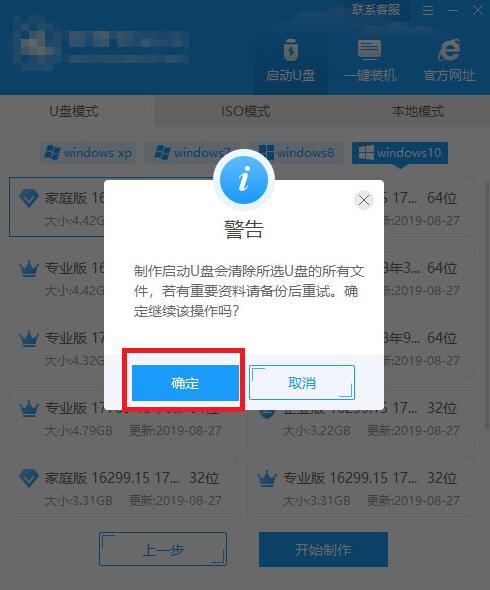
接下来就开始进行系统的下载,同时,若想换一个系统下载,则可以点击取消制作,进行取消更换,在这里下载的系统文件较大,请大家耐心等待
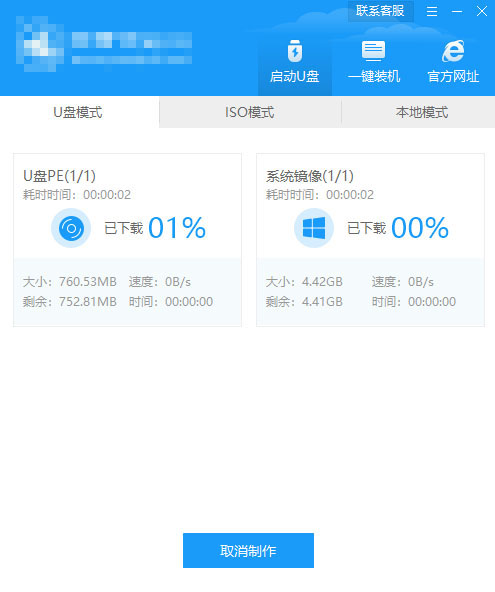
制作完成后可以点击预览,模拟U盘启动界面,记下界面提示的U盘启动快捷键,即U盘启动盘制作成功
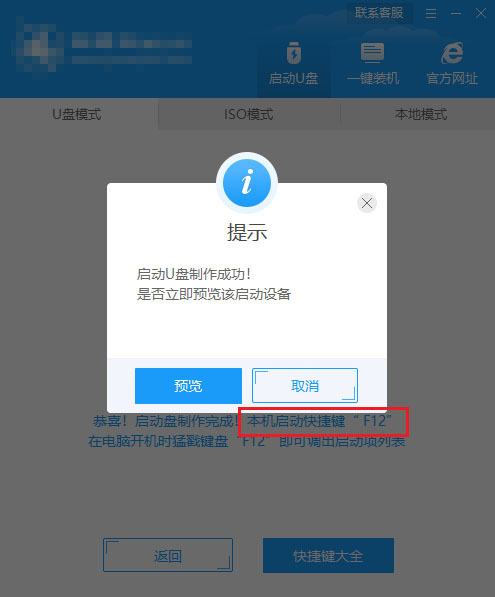
win10恢复右下角语言栏
1、鼠标单击开始菜单,选择设置,进入页面。2、单击时间和语言,选择语言,在右侧点击拼写、键入和键盘设置。3、下拉页面找到高级键盘设置进入,勾选使用桌面语言栏即可恢复。
在需要重装的电脑上插入U盘,开机并不断按下U盘启动快捷键

在进入系统启动菜单中选择带有USB字样的选项并回车
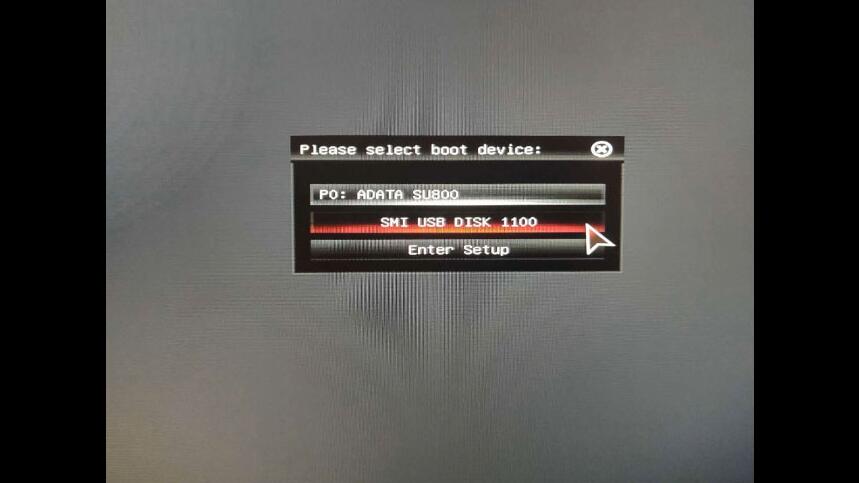
进入系统引导选项界面,选择Windows 10 PE进入系统
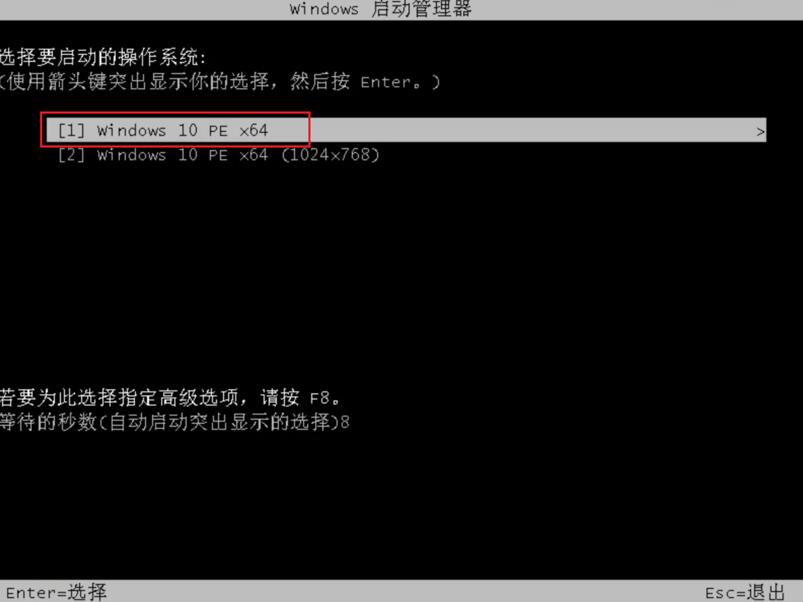
进入系统后,软件会自动打开搜索系统镜像,找到镜像,点击安装,准备安装界面中无需更改,点击开始安装,选择继续,等待安装
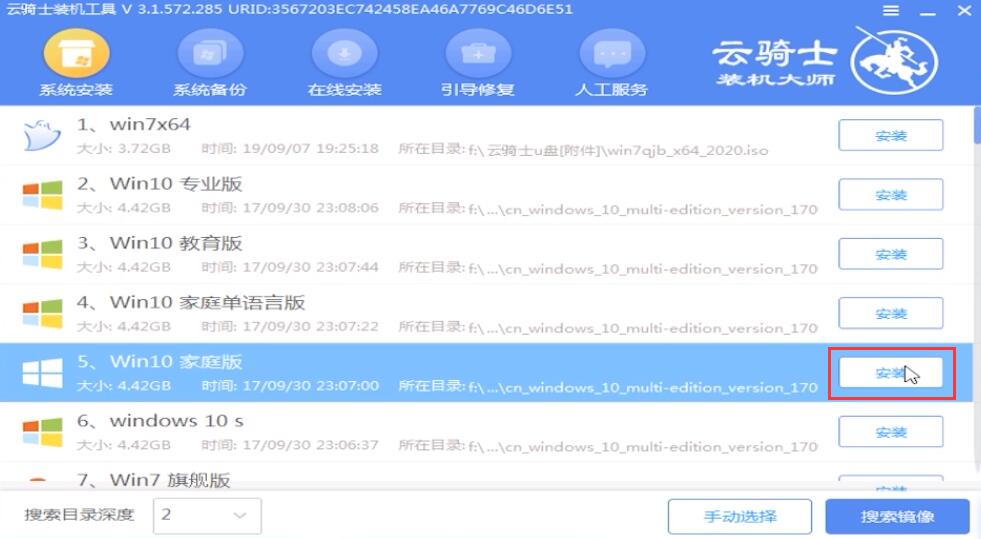
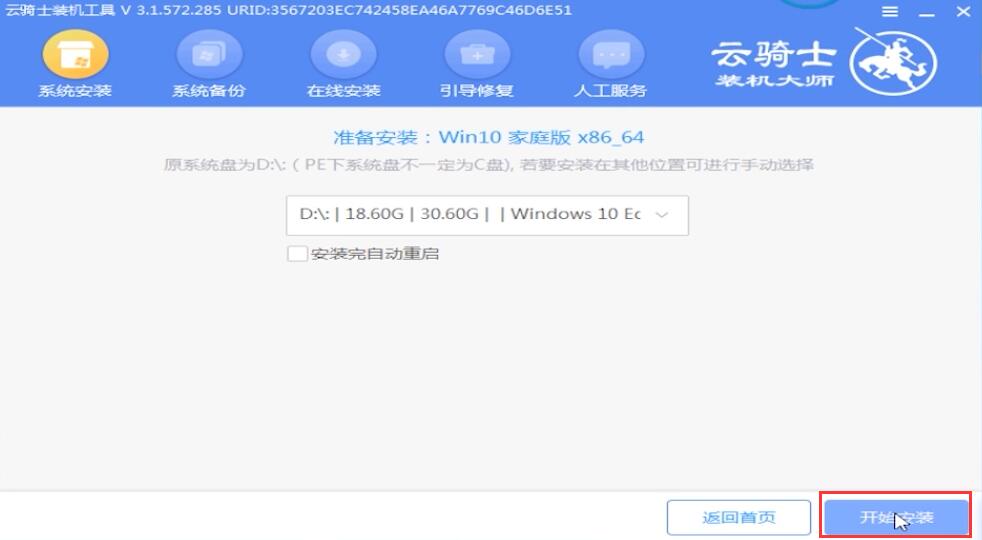
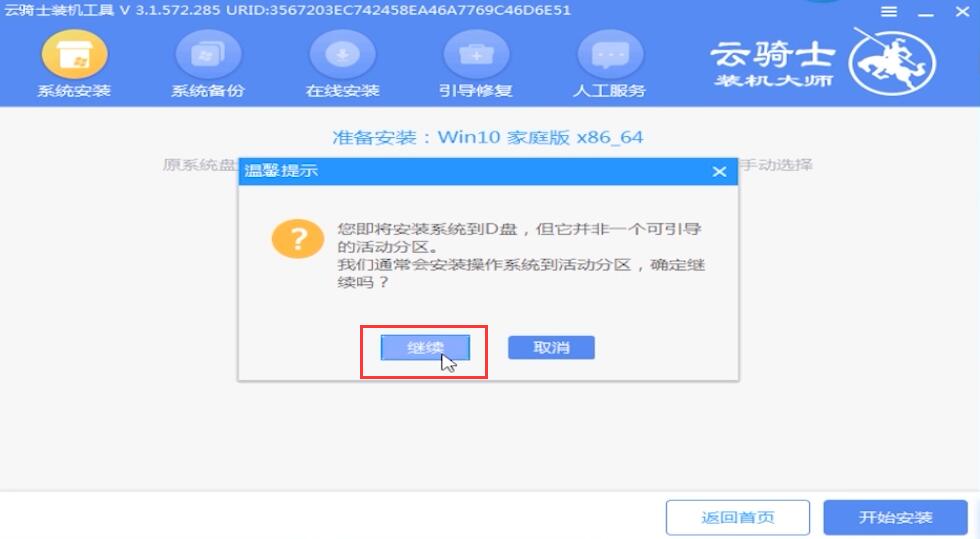
安装完成后,拔除U盘,点击立即重启
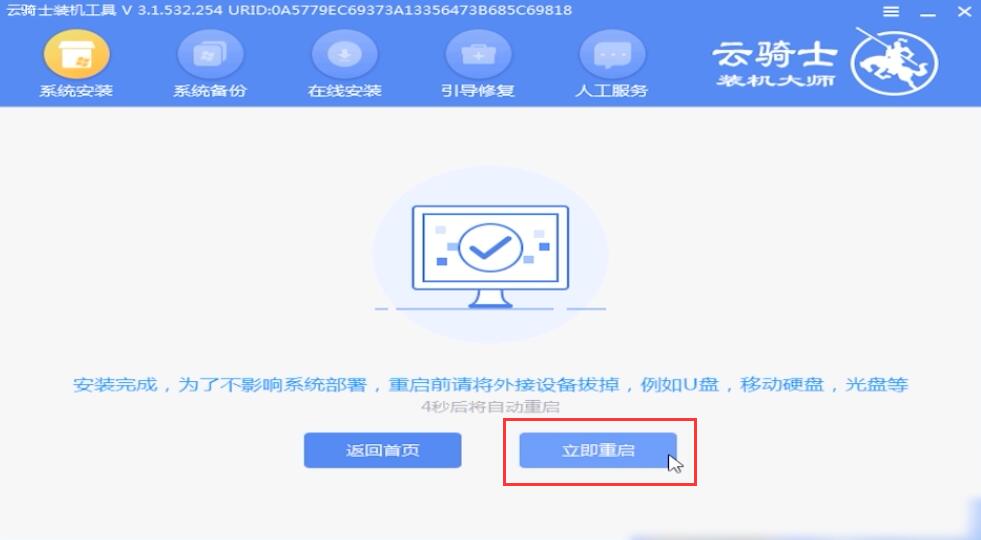
接着无需操作,耐心等待系统安装即可
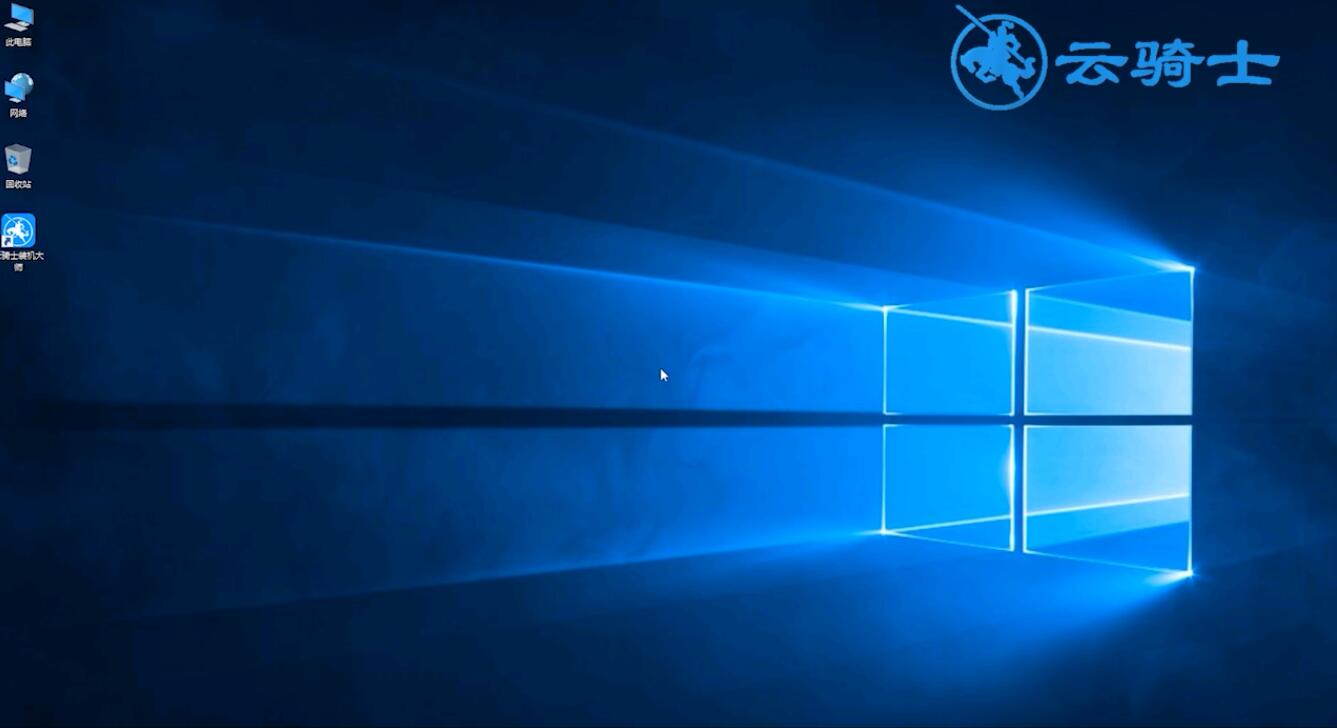
以上就是win10开机出现错误代码0xc000007b的内容了,希望对大家有所帮助。